本ブログに掲載している内容に関しまして、質問等は受け付けておりません。また作業指導等も行いません。
本ブログに掲載している内容を元に作業され、発生した如何なる障害におきましても一切の責任を負いかねますのでご了承ください。
全て自己責任の範囲で作業するようお願い申し上げます。
Windows10で使える無料DVDプレイヤー(再生ソフト) VLC Media player
Windows10のパソコンを購入したり、アップグレードした方でDVDが再生できないでお悩みの方がいらっしゃると思います。
Windows10は標準ソフトではDVD再生ができないんです 細かく言えばWindows8からそうだったのですが・・・Windows7からアップグレードされた方は戸惑いますよね!
今回、ご紹介するのは無料のDVD再生ソフトになります。無料ソフトは他にもありますが、数種のソフトを検証した結果、映像が表示されない、音が出ない等の障害がなく初心者様でも使いやすいものを掲載します。
※なおインストールなどは自己責任でお願いします。 問い合わせ等にも一切お答えいたしません。無料ソフトの意味をご理解の上ご使用ください。
ソフト名 VLC Media player
ダウンロードサイト https://www.videolan.org/vlc/index.ja.html
ダウンロード・インストール手順
1)上記ダウンロードサイトにアクセスする
ダウンロードをクリックする
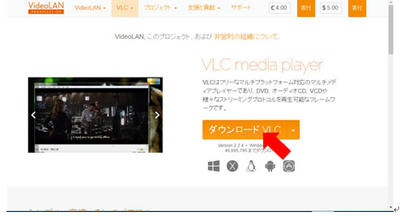
2)下記画面になり、ダウンロードが開始される
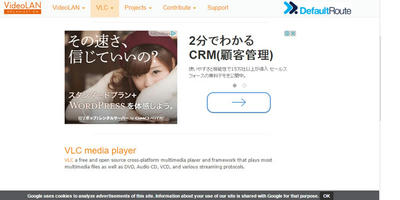
現在の最新バージョン2.2.4 (ファイル名:vlc-2.2.4-win32.exe)がダウンロードフォルダに保存される。
なお、ファイル名2.2.4部はバージョンのため、本処理を実行したときにより変更されている場合がある。
3)確認メッセージが表示されたら「実行」を選択(クリック)する

※ご自身の環境によってダウンロードに時間がかかる場合もある。
4)インストール開始 「次へ」を選択
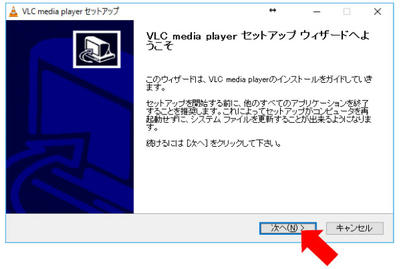
5)ライセンス契約書 「次へ」を選択

6)コンポーネントを選んでください 「次へ」を選択
※適宜チェックボックスにて変更可能
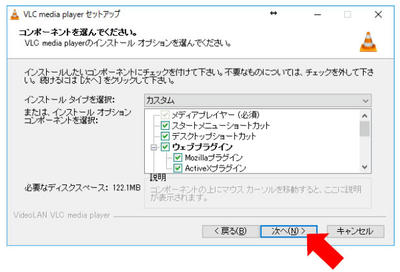
7)インストール先を選んでください 「インストール」を選択
※インストール先を変更することも可能
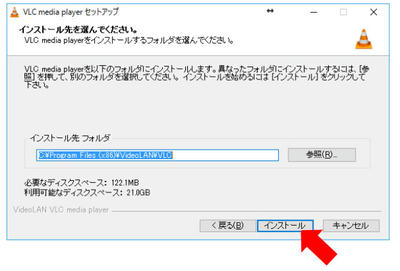
インストール画面
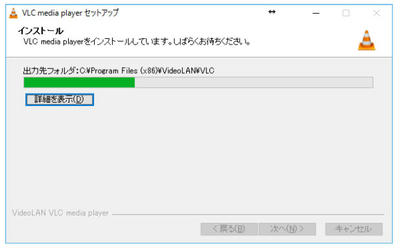
8)インストール完了 「完了」を選択
※VLC Media playerを実行しない場合はチェックボックスを外してから「完了」を選択 今回は外さないで完了する。
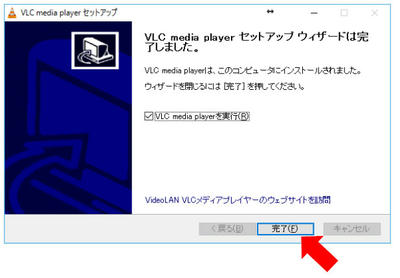
9)プライバシーとネットワークポリシー
メタデータのネットワークアクセスを許可とは:
簡単に言うと、再生するDVD/CDやファイルの情報を
ネットのデータベースに探しに行ってもよいか?という感じなので、
チェック可否はどちらでもいい
ちなみに自分は
・メタデータのネットワークアクセスを許可 チェックを外す
・定期的にVLCのアップデートを確認 チェック

10)VLC Media playerが起動する

DVD再生方法
DVDドライブに挿入すると自動で起動する。
もしくはDVD再生ソフトを選択してください という画面が出る場合がある。
この場合はVLCを選択することで次回よりは自動で再生される。
ご参考になさってください
この記事が参考になりましたら、下記のFACEBOOK「いいね」クリックにご協力ください
Windows10は標準ソフトではDVD再生ができないんです 細かく言えばWindows8からそうだったのですが・・・Windows7からアップグレードされた方は戸惑いますよね!
今回、ご紹介するのは無料のDVD再生ソフトになります。無料ソフトは他にもありますが、数種のソフトを検証した結果、映像が表示されない、音が出ない等の障害がなく初心者様でも使いやすいものを掲載します。
※なおインストールなどは自己責任でお願いします。 問い合わせ等にも一切お答えいたしません。無料ソフトの意味をご理解の上ご使用ください。
ソフト名 VLC Media player
ダウンロードサイト https://www.videolan.org/vlc/index.ja.html
ダウンロード・インストール手順
1)上記ダウンロードサイトにアクセスする
ダウンロードをクリックする
2)下記画面になり、ダウンロードが開始される
現在の最新バージョン2.2.4 (ファイル名:vlc-2.2.4-win32.exe)がダウンロードフォルダに保存される。
なお、ファイル名2.2.4部はバージョンのため、本処理を実行したときにより変更されている場合がある。
3)確認メッセージが表示されたら「実行」を選択(クリック)する
※ご自身の環境によってダウンロードに時間がかかる場合もある。
4)インストール開始 「次へ」を選択
5)ライセンス契約書 「次へ」を選択
6)コンポーネントを選んでください 「次へ」を選択
※適宜チェックボックスにて変更可能
7)インストール先を選んでください 「インストール」を選択
※インストール先を変更することも可能
インストール画面
8)インストール完了 「完了」を選択
※VLC Media playerを実行しない場合はチェックボックスを外してから「完了」を選択 今回は外さないで完了する。
9)プライバシーとネットワークポリシー
メタデータのネットワークアクセスを許可とは:
簡単に言うと、再生するDVD/CDやファイルの情報を
ネットのデータベースに探しに行ってもよいか?という感じなので、
チェック可否はどちらでもいい
ちなみに自分は
・メタデータのネットワークアクセスを許可 チェックを外す
・定期的にVLCのアップデートを確認 チェック
10)VLC Media playerが起動する
DVD再生方法
DVDドライブに挿入すると自動で起動する。
もしくはDVD再生ソフトを選択してください という画面が出る場合がある。
この場合はVLCを選択することで次回よりは自動で再生される。
ご参考になさってください
この記事が参考になりましたら、下記のFACEBOOK「いいね」クリックにご協力ください
DELL Vostro3700 Windows10アップグレード
お客様より 240GB-SSD化の依頼です。
追加作業としてWindows10化できれば追加料金を払うのでお願いしたいとのことでした。
(本機種はメーカーではWindows10アップグレード対象外でしたのでお客様自信で実施することをためらっていたようです)
Vostro3700の標準は500GB-HDDですので、中身をそっくり移設することはできません。
(事前にお客様には大切なファイル類のバックアップをお願いしております。)
SSDに交換し、リカバリメディアからWindows7をインストール。
各種ドライバやDELLのアプリケーションソフトもインストールしてWindows7リカバリは問題なく終了しました。
その後、Windows10アップグレード作業を開始
1つ以外は問題なくアップグレードできました。
問題のある機能:
「Bluetooth」のソフトがWin10に対応していない模様
ネットで調べてみるとWin10標準ソフトで対応できるとありましたが、どうも動いてない
お客様にお伝えするとBluetoothは使わないから問題ない
それでOKということでWin10のvostro3700として納品いたしました。
お客様納品したパソコンを起動して一言!
「起動がめちゃくちゃ早いね!これでしばらくはパソコン買わなくて済むかな?」とおっしゃってました ^^
この記事が参考になりましたら、下記のFACEBOOK「いいね」クリックにご協力ください
【スタッフ日記】セキュリティソフト購入
7/12のAmazonプライムデーにて格安で購入
シマンテックやカスペルスキーをちょい古マシンにいれて重たいと言ってる方は是非試してほしいです
かなり満足いくと思いますよ~
ESET ファミリー セキュリティ 5台3年版(最新版)
ESET パーソナル セキュリティ 1台3年版(最新版)
製品詳細はこちら
検出率No.1・PC軽快さNo.1のウイルス対策ソフト
この記事が参考になりましたら、下記のFACEBOOK「いいね」クリックにご協力ください
ご注意ください DELL Inspironシリーズ 有線LANポート無しモデルがございます
Inspironシリーズには有線LANポート(RJ45)のない機種があります。

そうなんです!無線LAN(Wi-Fi)だけしかないモデルがあるのです。
有線LANは当たり前のようについていると思うと・・・
そんなときにはUSB>LAN変換機・アダプタを使用します
個人的にですけど、やはり国内メーカーさんをお勧めします
全く知らないメーカーさんのギガビットのものを持っているお客様がいましたがスピードがでないんですよね・・・(私のテスト用のものだとしっかりギガビットの数値がでました)少し高くても国内メーカー推奨です (もう一回書きますけど個人的にです・・・・)
BUFFALO 有線LANアダプター LUA4-U3-AGTE-NBK ブラック Giga USB3.0対応 簡易パッケージ 日本メーカー 【Nintendo Switch動作確認済み】
↑こちらはUSB-Cモデルも選択できますので、ご自身のパソコンにあったUSBタイプをご選択くださいね
ご参考ですが・・・
ネットワークのスピードが遅い!というかたは・・・
ネットワークが遅い!とおっしゃっている会社さん、ご自宅に調査に行くと、どこかに必ず100BASEのケーブルや機器が使われています。
1000BASEの恩恵を受けるためには、簡単に言ってしまうと全社、もしくは家の中すべての機器、ケーブルを1000BASE対応にする必要があります
ギガビットのスイッチングハブならお勧めはこちら!
弊社で入れ替える場合は90%以上はNETGEAR製を利用しております。何しろ故障しないですし安定して稼働するからです。
ケーブルを差し替えるだけで良いので古いものや100BASEのものをお使いなら置き換えてもいいかもしれませんね。
ネットギア NETGEAR スイッチングハブ 8ポート 1G 金属筐体 静音ファンレス リミテッドライフタイムハードウェア保証 アンマネージスイッチ
ご参考になさってください
この記事が参考になりましたら、下記のFACEBOOK「いいね」クリックにご協力ください
そうなんです!無線LAN(Wi-Fi)だけしかないモデルがあるのです。
有線LANは当たり前のようについていると思うと・・・
そんなときにはUSB>LAN変換機・アダプタを使用します
個人的にですけど、やはり国内メーカーさんをお勧めします
全く知らないメーカーさんのギガビットのものを持っているお客様がいましたがスピードがでないんですよね・・・(私のテスト用のものだとしっかりギガビットの数値がでました)少し高くても国内メーカー推奨です (もう一回書きますけど個人的にです・・・・)
BUFFALO 有線LANアダプター LUA4-U3-AGTE-NBK ブラック Giga USB3.0対応 簡易パッケージ 日本メーカー 【Nintendo Switch動作確認済み】
↑こちらはUSB-Cモデルも選択できますので、ご自身のパソコンにあったUSBタイプをご選択くださいね
ご参考ですが・・・
ネットワークのスピードが遅い!というかたは・・・
ネットワークが遅い!とおっしゃっている会社さん、ご自宅に調査に行くと、どこかに必ず100BASEのケーブルや機器が使われています。
1000BASEの恩恵を受けるためには、簡単に言ってしまうと全社、もしくは家の中すべての機器、ケーブルを1000BASE対応にする必要があります
ギガビットのスイッチングハブならお勧めはこちら!
弊社で入れ替える場合は90%以上はNETGEAR製を利用しております。何しろ故障しないですし安定して稼働するからです。
ケーブルを差し替えるだけで良いので古いものや100BASEのものをお使いなら置き換えてもいいかもしれませんね。
ネットギア NETGEAR スイッチングハブ 8ポート 1G 金属筐体 静音ファンレス リミテッドライフタイムハードウェア保証 アンマネージスイッチ
ご参考になさってください
この記事が参考になりましたら、下記のFACEBOOK「いいね」クリックにご協力ください

